Faça uma verificação gratuita e verifique se o seu computador está infectado.
REMOVER AGORAPara usar a versão completa do produto, precisa de comprar uma licença para Combo Cleaner. 7 dias limitados para teste grátis disponível. O Combo Cleaner pertence e é operado por RCS LT, a empresa-mãe de PCRisk.
Instruções de remoção do ransomware Pay_creditcard
O que é Pay_creditcard?
Pay_creditcard é um vírus de tipo ransomware descoberto por um pesquisador de malware que se denomina MalwareHunterTeam. Este malware é distribuído usando RIG Exploit Kit. Uma vez infiltrado, Pay_creditcard encripta vários dados e acrescenta a extensão ".crypted" ao nome de cada ficheiro comprometido. Depois de fazer isso, Pay_creditcard abre uma janela pop-up (a interface é semelhante ao pop-up CTB-Locker) contendo uma mensagem exigente de resgate. Além disso, este malware cria um atalho de ficheiro index.html que aponta para dois ficheiros .html diferentes ("pay_creditcard.html" e "index.html"), colocados em ".../Users/User/AppData/Roaming/How_To_Decrypt_Files " pasta.
A janela pop-up contém uma mensagem que informa as vítimas sobre a encriptação e incentiva as vítimas a comprarem uma chave de desencriptação única. Atualmente desconhecemos se Pay_creditcard usa encriptação simétrica ou assimétrica. No entanto, em ambos os casos, a desencriptação sem uma chave única é, de facto, impossível. Os criminosos virtuais armazenam esta chave num servidor remoto. Por esta razão, as vítimas são obrigadas a pagar um resgate de 1 Bitcoin (atualmente, 1 Bitcoin custa ~$980). Note-se também que o resgate deve ser pago dentro de um determinado período de tempo (o pop-up contém um temporizador), caso contrário, a chave de desencriptação será excluída permanentemente, tornando impossível restaurar ficheiros comprometidos. Enquanto isso, os ficheiros "pay_creditcard.htm" e "index.html" contêm informações detalhadas sobre pagamento, encriptação de ficheiros, etc. O texto dentro desses ficheiros é muito semelhante às mensagens do ransomware Cerber. Contudo, todos os utilizadores devem saber que os criminosos virtuais ignoram as vítimas, mesmo que paguem o resgate. Por esta razão, nunca deve pagar, nem tentar contactar estas pessoas. É altamente credível que o pagamento não dará nenhum resultado positivo - provavelmente será alvo de esquema. Infelizmente, não existem ferramentas capazes de restaurar os ficheiros encriptados por Pay_creditcard. Por isso, o único que as vítimas podem fazer é restaurar os seus ficheiros/sistema a partir de uma cópia de segurança.
Screenshot de uma mensagem a encorajar os utilizadores a pagar o resgate para desencriptar os seus dados comprometidos:
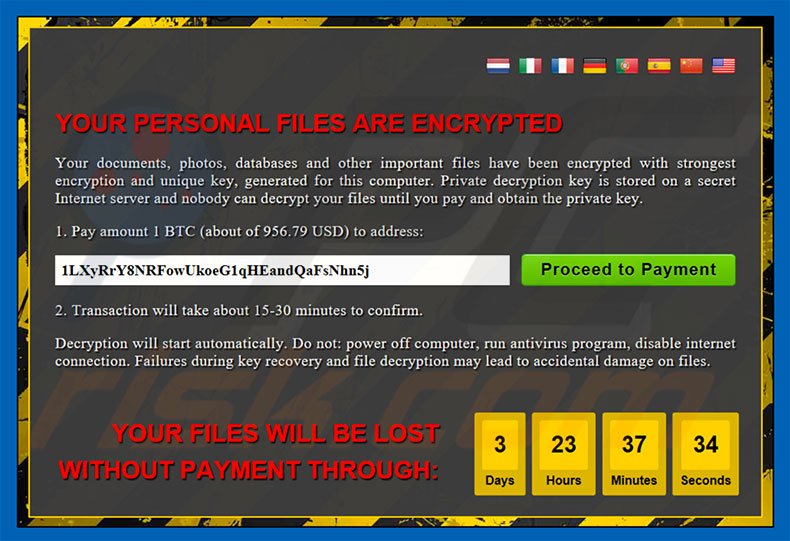
Pay_creditcard é muito similar a Happydayzz, AngleWare, Vortex, e dezenas de outros vírus de tipo ransomware. Tal como acontece com Pay_creditcard, o malware incluído também encripta os ficheiros da vítima e exigências para um resgate. As únicas diferenças principais entre esses vírus são o tipo de algoritmo de encriptação (simétrico/assimétrico) usado e o preço para a desencriptação. Os vírus de tipo Ransomware são distribuídos usando fontes de descarregamento de software de terceiros (descarregamento de freeware e sites de hospedagem de ficheiros grátis, torrents, etc.), e-mails de spam (anexos infecciosos), atualizadores de software falsos e trojans. Por esse motivo, nunca deve descarregar nenhum software de fontes de terceiros nem abrir ficheiros recebidos de endereços de e-mail suspeitos. Além disso, certifique-se sempre de manter o software instalado atualizado e use os pacotes anti-vírus ou anti-spyware atualizados. No entanto, tenha em mente que os criminosos espalham malware através de atualizadores de software falsos. Portanto, utilizar ferramentas de terceiros para atualizar o seu software não é uma opção. A chave para a segurança do computador é ter cuidado.
Screenshot da janela pop-up do ransomware Pay_creditcard (GIF):
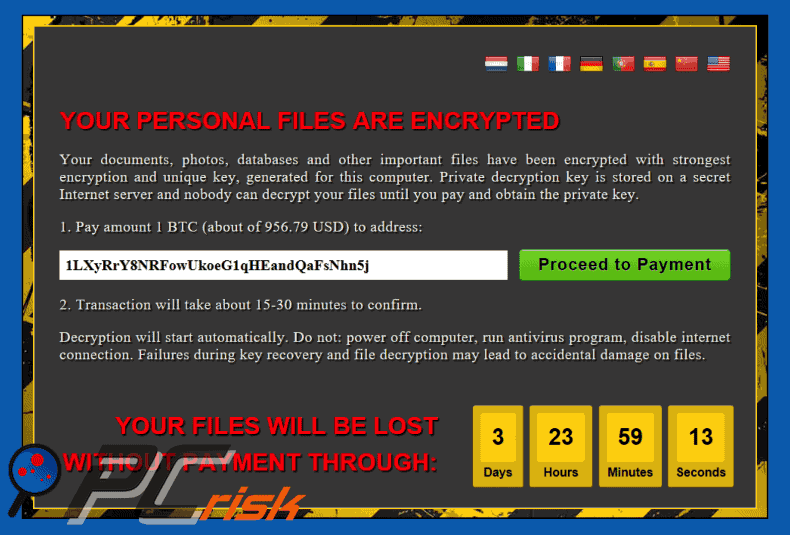
Mensagem de exigência de resgate apresentada no pop-up de Pay_creditcard:
OS SEUS FICHEIROS PESSOAIS FORAM ENCRIPTADOS
Os seus documentos, fotos, bases de dados e outros ficheiros importantes foram encriptados com uma encriptação forte e uma chave exclusiva, gerada por este computador. A chave para desencriptar é privada é armazenada num servidor de Internet secreto, e ninguém pode desencriptar os seus ficheiros antes de pagar e obter a chave privada.
1. Pague o montante em BTC (cerca de USD) para o endereço:
2. A transação demorará aproximadamente 15-30 minutos para confirmar.
A desencriptação começará automaticamente. Não: desligue o computador, execute um programa antivírus, desative a ligação da Internet. As falhas durante o ficheiro de desencriptação e chave de recuperação podem levar a danos acidentais de ficheiros.
OS SEUS FICHEIROS SERÃO PERDIDOS SEM PAGAMENTO: -
Screenshot do ficheiro Pay_creditcard "index.html"
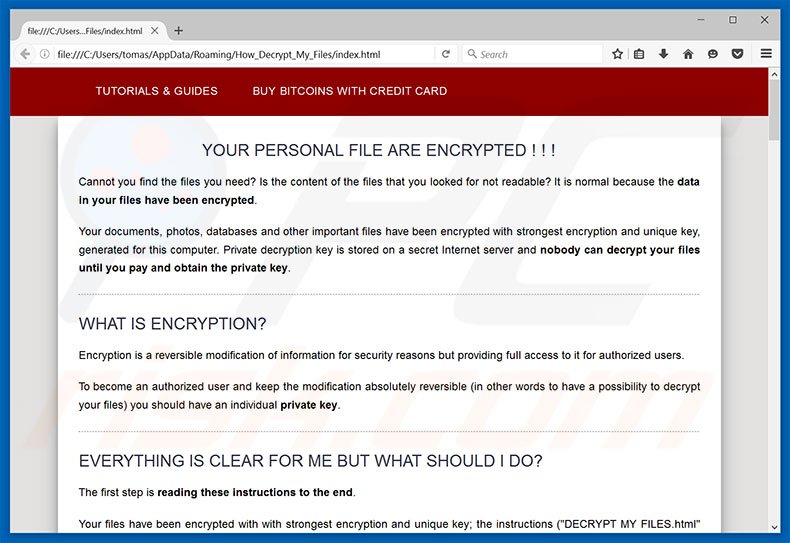
Texto apresentado neste ficheiro (parcialmente copiado de Cerber):
OS SEUS FICHEIROS PESSOAIS FORAM ENCRIPTADOS ! ! !
Não consegue encontrar os ficheiros que necessita? É este o conteúdo dos ficheiros que observou que não estão legíveis? É normal porque os dados nos seus ficheiros foram encriptados. Os seus documentos, fotos, bases de dados e outros ficheiros importantes foram encriptados com uma encriptação forte e uma chave exclusiva, gerada por este computador. A chave para desencriptar é privada é armazenada num servidor de Internet secreto, e ninguém pode desencriptar os seus ficheiros antes de pagar e obter a chave privada.
O QUE É A ENCRIPTAÇÃO?
A encriptação é uma modificação reversível de informações por razões de segurança, mas fornecer acesso total a ela para utilizadores autorizados.
Para se tornar um utilizador autorizado e manter a modificação absolutamente reversível (por outras palavras, para ter uma possibilidade para desencriptar os ficheiros), deve ter uma chave privada individual.
TUDO ESTÁ CLARO PARA MIM MAS O QUE DEVO FAZER?
O primeiro passo é ler estas instruções até o fim. Os seus ficheiros foram encriptados com uma forte encriptação e chave única; as instruções ("# DECRYPT MY FILES #.html" and "# DECRYPT MY FILES #.txt") nas pastas com seus ficheiros encriptados não são vírus, estes irão ajudá-lo. Depois de ler este texto a maior parte das pessoas começa a pesquisar na Internet as palavras "Ransomware", onde encontram um conjunto de ideias, recomendações e instruções. Pense logicamente - somos os que colocamos a fechadura nos seus ficheiros e somos os únicos que têm a chave misteriosa para a abrir. Algumas tentativas de restaurar os seus ficheiros com ferramentas de terceiros podem ser fatais para os seus ficheiros encriptados! A maioria do software de terceiros modifica os dados dentro do ficheiro encriptado para restaurá-lo, mas isso causa danos aos ficheiros.
Finalmente, será impossível desencriptar os ficheiros. Quando faz um quebra-cabeça, mas alguns itens são perdidos, partidos ou não são colocados no seu lugar - os itens de quebra-cabeça nunca irão corresponder, da mesma forma que o software de terceiros vai arruinar os seus ficheiros completamente e de forma irreversível.
Deve perceber que qualquer intervenção do software de terceiros para restaurar os ficheiros encriptados com o seu software pode ser fatal para os seus ficheiros. Existem várias etapas simples para restaurar os seus ficheiros, mas se não os seguir, não poderemos ajudá-lo, e não tentaremos já que leu este aviso. Para sua informação o software para desencriptar os ficheiros (bem como a chave privada associada) é um produto pago. Se compreende toda a importância da situação, por favor siga o próximo ponto e receberá as instruções completas e garantias para restaurar os seus ficheiros. COMO DESENCRIPTAR OS MEUS FICHEIROS? Para recuperar os ficheiros encriptados, precisa de seguir os seguintes pontos: 1. Copie o endereço do Bitcoin para o lugar seguro Primeiro precisa copiar para um lugar seguro o endereço do pagamento bitcoin. Em caso de perda do endereço de pagamento bitcoin, não pode desencriptar os seus ficheiros. Por favor, marque o endereço bitcoin da linha verde, copie e guarde-o num lugar seguro: 1LXyRrY8NRFowUkoeG1qHEandQaFsNhn5j Por favor, marque o endereço bitcoin da linha verde, copie e guarde-o num lugar seguro. 2. Compre Bitcoins com cartão de crédito ou Paypal a sua chave de desencriptação só pode ser comprado com Bitcoins. Bitcoin é uma moeda digital que pode ser trocada a partir de quase todas as moedas normais. Há centenas de plataformas de troca na internet, a maioria são especializadas numa única moeda. Hoje em dia, comprar bitcoins on-line é muito fácil e está a tornar-se cadavez mais simples diariamente! Tem de comprar pelo menos o valor mostrado abaixo. Recomenda-se comprar um pouco mais, para garantir um pagamento bem sucedido. Um extra de 2% deve ser suficiente. Se já possui Bitcoins suficientes, pode salta esse passo. 3. Faça uma transção bitcoin Agora e envie os Bitcoins comprados para o endereço de pagamento. Se acabou de comprar Bitcoins num local de troca ou de mercado, procure por uma seção chamada "Retirar" e insira os detalhes mostrados abaixo. Se já possui Bitcoins, envie a quantidade certa para o endereço de pagamento mostrado abaixo, diretamente da carteira que usa. Depois de feita a operação de pagamento, tem que esperar até a confirmar manualmente. Este processo geralmente demora algumas horas. Em alguns casos raros, alguns pagamentos precisam de mais tempo para serem confirmados. 4. Desencriptar os seus ficheiros. O processo de ficheiros de desencriptação será iniciado automaticamente após o pagamento recebido. O processo de desencriptação de ficheiros pode levar muito tempo dependendo do número de ficheiros. Após a compra do pprocesso de desencriptação será capaz de: 1. desencripte todos os seus ficheiros; 2. trabalhe com os seus documentos; 3. visualize as suas fotos e outras mídias; 4. continue o seu trabalho habitual e confortável no computador.
Screenshot do ficheiro "pay_creditcard.html" de Pay_creditcard:
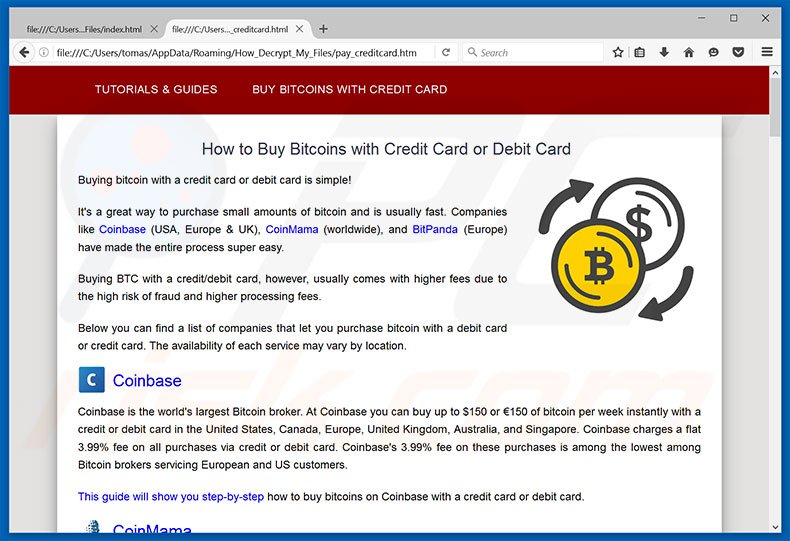
Texto apresentado neste ficheiro:
Como comprar Bitcoins com cartão de crédito ou débito
Comprar bitcoin com um cartão de crédito ou cartão de débito é simples!
É uma ótima maneira de comprar pequenas quantidades de bitcoin e é geralmente rápido. Empresas como Coinbase (EUA, Europa e Reino Unido), CoinMama (mundial) e BitPanda (Europa) fizeram todo o processo super fácil.
Comprar BTC com um cartão de crédito/débito, no entanto, geralmente é acompanhado de taxas mais elevadas devido ao alto risco de fraude e taxas de processamento mais elevadas.
Abaixo pode encontrar uma lista de empresas que permitem que e bitcoin com um cartão de débito ou cartão de crédito. A disponibilidade de cada serviço pode variar de acordo com a localização.
Screenshot dos ficheiros encriptados por Pay_creditcard (extensão ".crypted"):
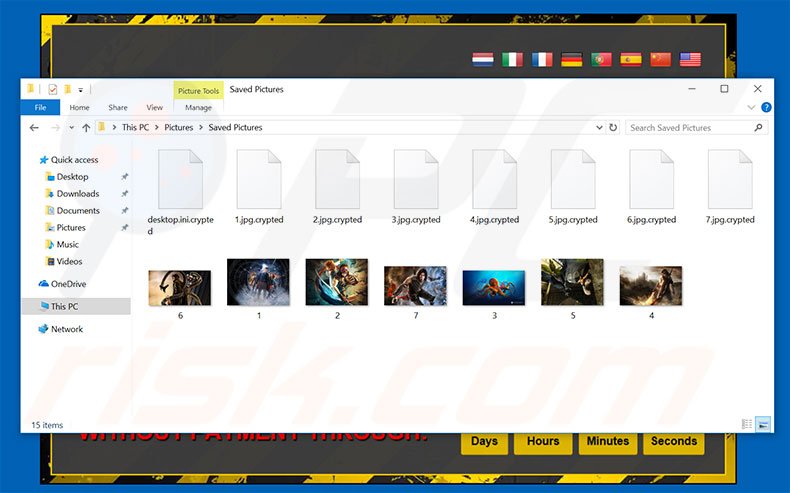
Remoção do ransomware Pay_creditcard:
Remoção automática instantânea do malware:
A remoção manual de ameaças pode ser um processo moroso e complicado que requer conhecimentos informáticos avançados. O Combo Cleaner é uma ferramenta profissional de remoção automática do malware que é recomendada para se livrar do malware. Descarregue-a clicando no botão abaixo:
DESCARREGAR Combo CleanerAo descarregar qualquer software listado no nosso website, concorda com a nossa Política de Privacidade e Termos de Uso. Para usar a versão completa do produto, precisa de comprar uma licença para Combo Cleaner. 7 dias limitados para teste grátis disponível. O Combo Cleaner pertence e é operado por RCS LT, a empresa-mãe de PCRisk.
O vídeo indica os passos a serem tomados no caso de infecção por ransomware:
Menu rápido:
- O que é Pay_creditcard (vírus)?
- PASSO 1. Reportar ransomware às autoridades.
- PASSO 2. Isolar o dispositivo infectado.
- PASSO 3. Identificar a infecção de ransomware.
- PASSO 4. Pesquisar ferramentas de desencriptação de ransomware.
- PASSO 5. Restaurar ficheiros com ferramentas de recuperação de dados.
- PASSO 6. Criação de cópias de seguranças de dados.
Se for vítima de um ataque de ransomware, recomendamos reportar este incidente às autoridades. Ao fornecer informações às agências de aplicação da lei, ajudará a rastrear o crime cibernético e, potencialmente, auxiliará no julgamento dos invasores. Aqui fica uma lista de autoridades onde deve reportar um ataque de ransomware. Para obter a Lista completa de centros de segurança cibernética localizações e informações sobre por que deve reportar ataques de ransomware, leia este artigo.
Lista de autoridades locais onde os ataques de ransomware devem ser reportados (escolha uma, dependendo do endereço da sua residência):
EUA - Internet Crime Complaint Centre IC3
Reino Unido - Action Fraud
Espanha- Policía Nacional
França - Ministère de l'Intérieur
Alemanha- Polizei
Itália - Polizia di Stato
Holanda - Politie
Polónia - Policja
Portugal - Polícia Judiciária
Isolar o dispositivo infectado:
Algumas infecções do tipo ransomware são projetadas para encriptar os ficheiros em dispositivos de armazenamento externos, infectá-los e até mesmo distribuir por toda a rede local. Por este motivo, é muito importante isolar o dispositivo infectado (computador) o mais rápido possível.
PASSO 1: Desligue-se da internet.
A forma mais fácil de desligar um computador da internet é desligar o cabo Ethernet da placa-mãe, no entanto, alguns dispositivos estão ligados através de uma rede wireless e para alguns utilizadores (especialmente os que não são particularmente experientes em tecnologia), desligar cabos pode parecer problemático. Portanto, também pode desligar o sistema manualmente através do Painel de Controlo::
Navegue até o "Painel de Controlo", clique na barra de pesquisa no canto superior direito do ecrã, digite "Central de Rede e Partilha" e selecione o resultado da pesquisa:
Clique na opção "Alterar configurações do adaptador" no canto superior esquerdo da janela:
Clique com o botão direito em cada ponto de ligação e selecione "Desativar". Uma vez desativado, o sistema não estará mais ligado à internet. Para reativar os pontos de ligação, basta clicar com o botão direito novamente e selecionar "Ativar".
PASSO 2: desligar todos os dispositivos de armazenamento.
Conforme mencionado acima, o ransomware pode encriptar dados e infiltrar-se em todos os dispositivos de armazenamento conectados ao computador. Por este motivo, todos os dispositivos de armazenamento externo (drives flash, discos rígidos portáteis, etc.) devem ser desligados imediatamente, no entanto, recomendamos que ejete cada dispositivo antes de desligar para evitar corrupção de dados:
Navegue até "O Meu Computador", clique com o botão direito em cada dispositivo desligado e selecione "Ejetar": 
PASSO 3: Saída das contas de armazenamento em nuvem.
Alguns tipos de ransomware podem ser capazes de sequestrar software que manipula dados armazenados na "the Cloud". Portanto, os dados podem ser corrompidos/encriptados. Por este motivo, deve fazer logout de todas as contas de armazenamento em nuvem em navegadores e outros softwares relacionados. Também deve considerar a desinstalação temporária do software de gestão em nuvem até que a infecção seja completamente removida.
Identificar a infecção de ransomware.:
Para lidar adequadamente com uma infecção, é preciso primeiro identificá-la. Algumas infecções de ransomware usam mensagens de pedeção de resgate como uma introdução (consulte o ficheiro de texto de ransomware WALDO abaixo).

Isso, contudo, é raro. Na maioria dos casos, as infecções de ransomware exibem mensagens mais diretas, simplesmente afirmando que os dados foram encriptados e que as vítimas devem pagar algum tipo de resgate. Note que as infecções do tipo ransomware normalmente geram mensagens com nomes de ficheiro diferentes (por exemplo, "_readme.txt", "READ-ME.txt", "DECRYPTION_INSTRUCTIONS.txt", "DECRYPT_FILES.html", etc.). Portanto, usar o nome de uma mensagem de resgate pode parecer uma boa forma de identificar a infecção. O problema é que a maioria destes nomes são genéricos e algumas infecções usam os mesmos nomes, embora as mensagens exibidos sejam diferentes e as infecções em si não estejam relacionadas. Portanto, usar o nome do ficheiro da mensagem sozinho pode ser ineficaz e até mesmo conduzir à a perda de dados permanente (por exemplo, ao tentar desencriptar os dados utilizando ferramentas concebidas para diferentes infecções de resgate, é provável que os utilizadores acabem por danificar permanentemente os ficheiros e a desencriptação deixará de ser possível mesmo com a ferramenta correcta).
Outra forma de identificar uma infecção de ransomware é verificar a extensão do ficheiro, que é anexada a cada ficheiro encriptado. As infecções de ransomware geralmente são nomeadas pelas extensões que acrescentam (veja os ficheiros encriptados pelo Qewe ransomware abaixo).

Este método só é eficaz, no entanto, quando a extensão anexada é única - muitas infecções de ransomware anexam uma extensão genérica (por exemplo, ".encrypted", ".enc", ".crypted", ".locked", etc.). Nestes casos, a identificação do ransomware pela sua extensão anexada torna-se impossível.
Uma das formas mais fáceis e rápidas de identificar uma infecção de ransomware é usar o site ID Ransomware. Este serviço oferece suporte à maioria das infecções de ransomware existentes. As vítimas simplesmente carregam uma mensagem de resgate e/ou um ficheiro encriptado (recomendamos que carregue ambos, se possível).

O ransomware será identificado em segundos e receberá vários detalhes, como o nome da família de malware à qual a infecção pertence, se é desencriptável e assim por diante.
Exemplo 1 (ransomware Qewe [Stop/Djvu]):

Exemplo 2 (ransomware .iso [Phobos]):

Se os seus dados forem encriptados por um ransomware não compatível com ID Ransomware, pode sempre tentar pesquisar na Internet ao usar certas palavras-chave (por exemplo, título da mensagem de resgate, extensão de ficheiro, e-mails de contato fornecidos, endereços de criptowallet, etc.) .
Pesquisar ferramentas de desencriptação de ransomware:
Os algoritmos de encriptação usados pela maioria das infecções do tipo ransomware são extremamente sofisticados e, se a encriptação for executada corretamente, apenas o desenvolvedor é capaz de restaurar os dados. Isso ocorre porque a desencriptação requer uma chave específica, que é gerada durante a encriptação. Restaurar dados sem chave é impossível. Na maioria dos casos, os criminosos cibernéticos armazenam as chaves num servidor remoto, em vez de usar a máquina infectada como host. Dharma (CrySis), Phobos e outras famílias de infecções de ransomware de ponta são virtualmente perfeitas e, portanto, restaurar dados encriptados sem o envolvimento dos desenvolvedores é simplesmente impossível. Apesar disso, existem dezenas de infecções do tipo ransomware que são mal desenvolvidas e contêm várias falhas (por exemplo, o uso de chaves de encriptação/desencriptação idênticas para cada vítima, chaves armazenadas localmente, etc.).
Encontrar a ferramenta de desencriptação correta na Internet pode ser muito frustrante. Por este motivo, recomendamos que use o No More Ransom Project a é aqui que identificar a infecção por ransomware é útil. O site do No More Ransom Project contém uma seção "Ferramentas de desencriptação" com uma barra de pesquisa. Insira o nome do ransomware identificado e todos os desencriptadores disponíveis (se houver) serão listados.

Restaurar ficheiros com ferramentas de recuperação de dados:
Dependendo da situação (qualidade da infecção de ransomware, tipo de algoritmo de encriptação usado, etc.), pode ser possível restaurar dados com certas ferramentas de terceiros. Portanto, aconselhamos a utilização da ferramenta Recuva desenvolvida pelo CCleaner. Esta ferramenta suporta mais de mil tipos de dados (gráficos, vídeo, áudio, documentos, etc.) e é muito intuitiva (é necessário pouco conhecimento para recuperar dados). Além disso, o recurso de recuperação é totalmente gratuito.
PASSO 1: Faça uma verificação.
Execute a aplicação Recuva e siga o assistente. Verá várias janelas permitindo que escolha quais tipos de ficheiro procurar, quais localizações devem ser verificadas, etc. Tudo o que precisa fazer é selecionar as opções que está procurando e iniciar a verificação. Aconselhamos a ativar a "Verificação Completa" antes de iniciar, caso contrário, os recursos de digitalização da aplicação serão restritos.

Aguarde que Recuva conclua a verificação. A duração da verificação depende do volume de ficheiros (em quantidade e tamanho) que está verificando (por exemplo, várias centenas de gigabytes podem conduzir mais de uma hora para verificar). Portanto, seja paciente durante o processo de digitalização. Também desaconselhamos modificar ou excluir ficheiros existentes, pois isso pode interferir na verificação. Se adicionar dados adicionais (por exemplo, descarregamento de ficheiros/conteúdo) durante a verificação, isso prolongará o processo:

PASSO 2: Recuperar dados.
Assim que o processo for concluído, selecione as pastas/ficheiros que deseja restaurar e simplesmente clique em "Recuperar". Note que algum espaço livre na sua unidade de armazenamento é necessário para restaurar os dados:

Criação de cópias de seguranças de dados:
A gestão adequada de ficheiros e a criação de cópias de seguranças são essenciais para a segurança dos dados. Portanto, sempre tenha muito cuidado e pense no futuro.
Gestão da partição: Recomendamos que armazene os seus dados em várias partições e evite armazenar ficheiros importantes dentro da partição que contém todo o sistema operativo. Se cair numa situação em que não consiga inicializar o sistema e seja forçado a formatar o disco no qual o sistema operativo está instalado (na maioria dos casos, é onde se escondem as infecções por malware), perderá todos os dados armazenados nessa unidade. Esta é a vantagem de ter múltiplas partições: se tem todo o dispositivo de armazenamento atribuído a uma única partição, será forçado a deletar tudo, no entanto, criar múltiplas partições e alocar os dados corretamente permite prevenir tais problemas. Pode formatar facilmente uma única partição sem afetar as outras - portanto, uma será limpa e as outras permanecerão intactas, e os seus dados serão salvos. gerenciar partições é bastante simples e pode encontrar todas as informações necessárias na página de documentação da Microsoft na web.
Cópias de dados: Um dos métodos de cópia de segurança mais confiáveis é usar um dispositivo de armazenamento externo e mantê-lo desdesligado. Copie os seus dados para um disco rígido externo, unidade flash (thumb), SSD, HDD ou qualquer outro dispositivo de armazenamento, desligue-o e guarde-o num local seco, longe do sol e de temperaturas extremas. Este método é, no entanto, bastante ineficiente, uma vez que cópias de seguranças e atualizações de dados precisam ser feitos regularmente. Também pode usar um serviço de nuvem ou servidor remoto. Aqui, é necessária uma ligação com a Internet e sempre há a hipótese de uma violação de segurança, embora seja uma ocasião muito rara.
Recomendamos o uso do Microsoft OneDrive para fazer cópia de segurança dos seus ficheiros. O OneDrive permite armazenar os seus ficheiros pessoais e dados na nuvem, sincronizar ficheiros entre computadores e dispositivos móveis, permitindo que aceste e edite os seus ficheiros de todos os seus dispositivos Windows. O OneDrive permite que salve, partilhe e visualize ficheiros, aceste o histórico de descarregamento, mova, exclua e renomeie ficheiros, bem como crie novas pastas e muito mais.
Pode fazer cópia de segurança das suas pastas e ficheiros mais importantes no PC (as pastas da Área de Trabalho, Documentos e Imagens). Alguns dos recursos mais notáveis do OneDrive incluem o controlo de versão de ficheiro, que mantém versões anteriores de ficheiros por até 30 dias. O OneDrive possui uma Reciclagem na qual todos os seus ficheiros excluídos são armazenados por um tempo limitado. Os ficheiros excluídos não são contados como parte da alocação do utilizador.
O serviço é construído a usar tecnologias HTML5 e permite que carregue ficheiros de até 300 MB arrastando e soltando no navegador da web ou até 10 GB através da aplicação OneDrive para ambiente de trabalho. Com o OneDrive, pode descarregar pastas inteiras como um único ficheiro ZIP com até 10.000 ficheiros, embora não possa exceder 15 GB por descarregamento único.
O OneDrive vem com 5 GB de armazenamento gratuito pronto para uso, com opções adicionais de armazenamento de 100 GB, 1 TB e 6 TB disponíveis por uma taxa baseada em assinatura. Pode obter um destes planos de armazenamento comprando armazenamento adicional separadamente ou com a assinatura do Office 365.
A criar uma cópia de segurança de dados:
O processo de cópia de segurança é o mesmo para todos os tipos de ficheiros e pastas. Veja como pode fazer cópia de segurança dos seus ficheiros a usar o Microsoft OneDrive
PASSO 1: Escolha os ficheiros/pastas que deseja fazer cópia de segurança.

Clique no ícone da nuvem OneDrive para abrir o menu OneDrive. Enquanto estiver neste menu, pode personalizar as configurações de cópia de segurança de ficheiros.

Clique em Ajuda & Configurações e selecione Configurações no menu suspenso.

Vá para o separador Cópia de Segurança e clique em gerir cópia de segurança.

Neste menu, pode escolher fazer cópia de segurança da Ambiente de Trabalho e de todos os ficheiros nela contidos, e das pastas Documentos e Imagens, novamente, com todos os ficheiros nelas. Clique em Iniciar cópia de segurança.
Agora, quando adiciona um ficheiro ou pasta nas pastas do Ambiente de Trabalho e Documentos e Imagens, a cópia de segurança será feita automaticamente no OneDrive.
Para adicionar pastas e ficheiros que não estejam nas localizações mostradas acima, deve adicioná-las manualmente.

Abra o Explorador de Ficheiros e navegue até o local da pasta/ficheiro que deseja fazer cópia de segurança. Selecione o item, clique com o botão direito e clique em Copiar.

Em seguida, navegue até OneDrive, clique com o botão direito em qualquer lugar da janela e clique em Colar. Como alternativa, pode simplesmente arrastar e soltar um ficheiro no OneDrive. O OneDrive criará automaticamente uma cópia de segurança da pasta/ficheiro.

Todos os ficheiros adicionados à pasta OneDrive são copiados na nuvem automaticamente. O círculo verde com a marca de seleção indica que o ficheiro está disponível localmente e no OneDrive e que a versão do ficheiro é a mesma em ambos. O ícone de nuvem azul indica que o ficheiro não foi sincronizado e está disponível apenas no OneDrive. O ícone de sincronização indica que o ficheiro está a ser sincronizado no momento.

Para aceder ficheiros localizados apenas no OneDrive online, vá para o menu suspenso Ajuda & Configurações e selecione Exibir online.

PASSO 2: Restaurar ficheiros corrompidos.
O OneDrive garante que os ficheiros permaneçam sincronizados, para que a versão do ficheiro no computador seja a mesma versão na nuvem. No entanto, se o ransomware encriptou os seus ficheiros, pode aproveitar as vantagens do recurso de histórico de versões do OneDrive, que permite restaurar as versões dos ficheiros antes da encriptação.
O Microsoft 365 possui um recurso de detecção de ransomware que notifica quando os seus ficheiros do OneDrive são atacados e orienta-o durante o processo de restauração dos seus ficheiros. Deve-se observar, entretanto, que se não tiver uma assinatura paga do Microsoft 365, terá apenas uma detecção e recuperação de ficheiro gratuitamente.
Se os seus ficheiros do OneDrive forem excluídos, corrompidos ou infectados por malware, pode restaurar todo o seu OneDrive para um estado anterior. Veja como pode restaurar todo o seu OneDrive:

1. Se estiver desligado com uma conta pessoal, clique na engrenagem Configurações na parte superior da página. Em seguida, clique em Opções e selecione Restaurar no seu OneDrive.
Se estiver desligado com uma conta de trabalho ou escola, clique na engrenagem Configurações na parte superior da página. Em seguida, clique em Restaurar o seu OneDrive.
2. Na página Restaurar o seu OneDrive, selecione uma data na lista suspensa. Note que se estiver a restaurar os seus ficheiros após a detecção automática de ransomware, uma data de restauro será selecionada para si.
3. Depois de configurar todas as opções de restauro de ficheiro, clique em Restaurar para desfazer todas as atividades selecionadas.
A melhor forma de evitar danos por infecções de ransomware é manter cópias de seguranças atualizadas regularmente.
Partilhar:

Tomas Meskauskas
Pesquisador especialista em segurança, analista profissional de malware
Sou um apaixonado por segurança e tecnologia de computadores. Tenho experiência de mais de 10 anos a trabalhar em diversas empresas relacionadas à resolução de problemas técnicas e segurança na Internet. Tenho trabalhado como autor e editor para PCrisk desde 2010. Siga-me no Twitter e no LinkedIn para manter-se informado sobre as mais recentes ameaças à segurança on-line.
O portal de segurança PCrisk é fornecido pela empresa RCS LT.
Pesquisadores de segurança uniram forças para ajudar a educar os utilizadores de computadores sobre as mais recentes ameaças à segurança online. Mais informações sobre a empresa RCS LT.
Os nossos guias de remoção de malware são gratuitos. Contudo, se quiser continuar a ajudar-nos, pode-nos enviar uma ajuda, sob a forma de doação.
DoarO portal de segurança PCrisk é fornecido pela empresa RCS LT.
Pesquisadores de segurança uniram forças para ajudar a educar os utilizadores de computadores sobre as mais recentes ameaças à segurança online. Mais informações sobre a empresa RCS LT.
Os nossos guias de remoção de malware são gratuitos. Contudo, se quiser continuar a ajudar-nos, pode-nos enviar uma ajuda, sob a forma de doação.
Doar
▼ Mostrar comentários